1、当然,首先应该是打开我们需要接受修订的文章。
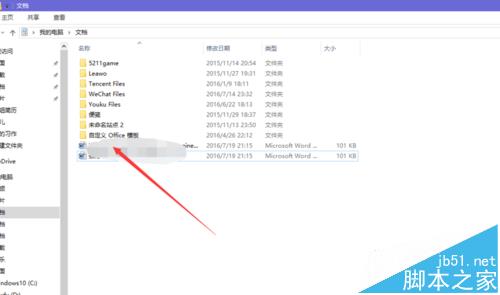
2、双击打开后,来到word的首页面。

3、我们看到前边的红线,点击,即可出现别人更改前的状况。
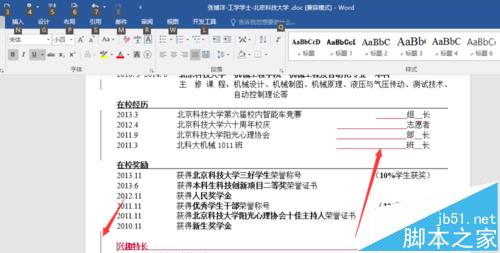
4、这时,我们如果需要接受修订,那么首先打开上访的审阅按钮。
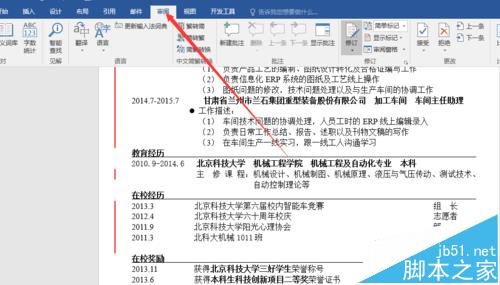
5、打开后,找到里边的“接受”选项。
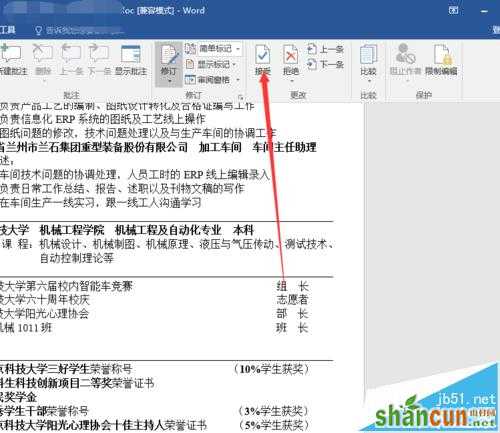
6、点击接受,会发现有许多选项,选择“接受全部修订”,即可。
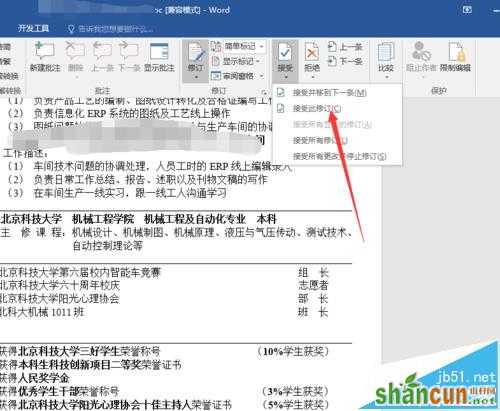
7、这时,会发现我们的文稿没有了侧边的红线,也就是接受成功了。

1、当然,首先应该是打开我们需要接受修订的文章。
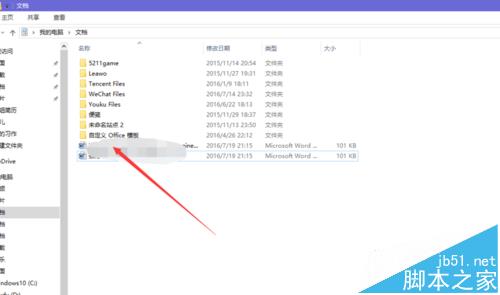
2、双击打开后,来到word的首页面。

3、我们看到前边的红线,点击,即可出现别人更改前的状况。
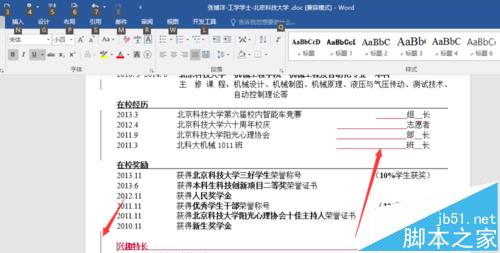
4、这时,我们如果需要接受修订,那么首先打开上访的审阅按钮。
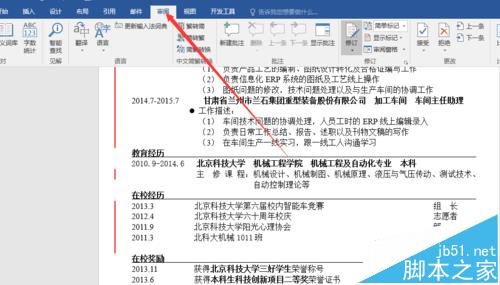
5、打开后,找到里边的“接受”选项。
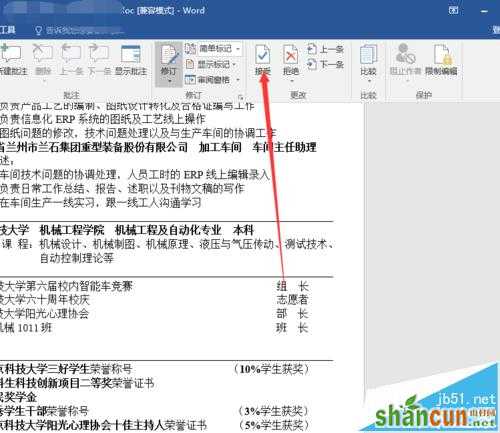
6、点击接受,会发现有许多选项,选择“接受全部修订”,即可。
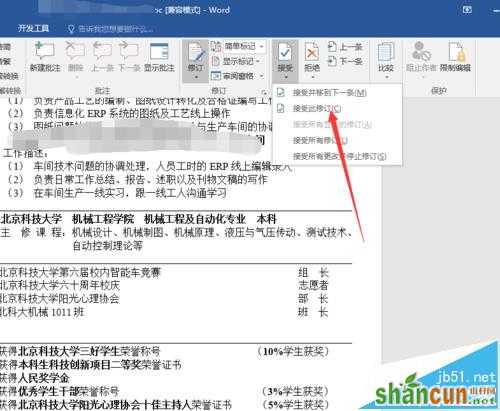
7、这时,会发现我们的文稿没有了侧边的红线,也就是接受成功了。


手机看新闻
微信扫描关注